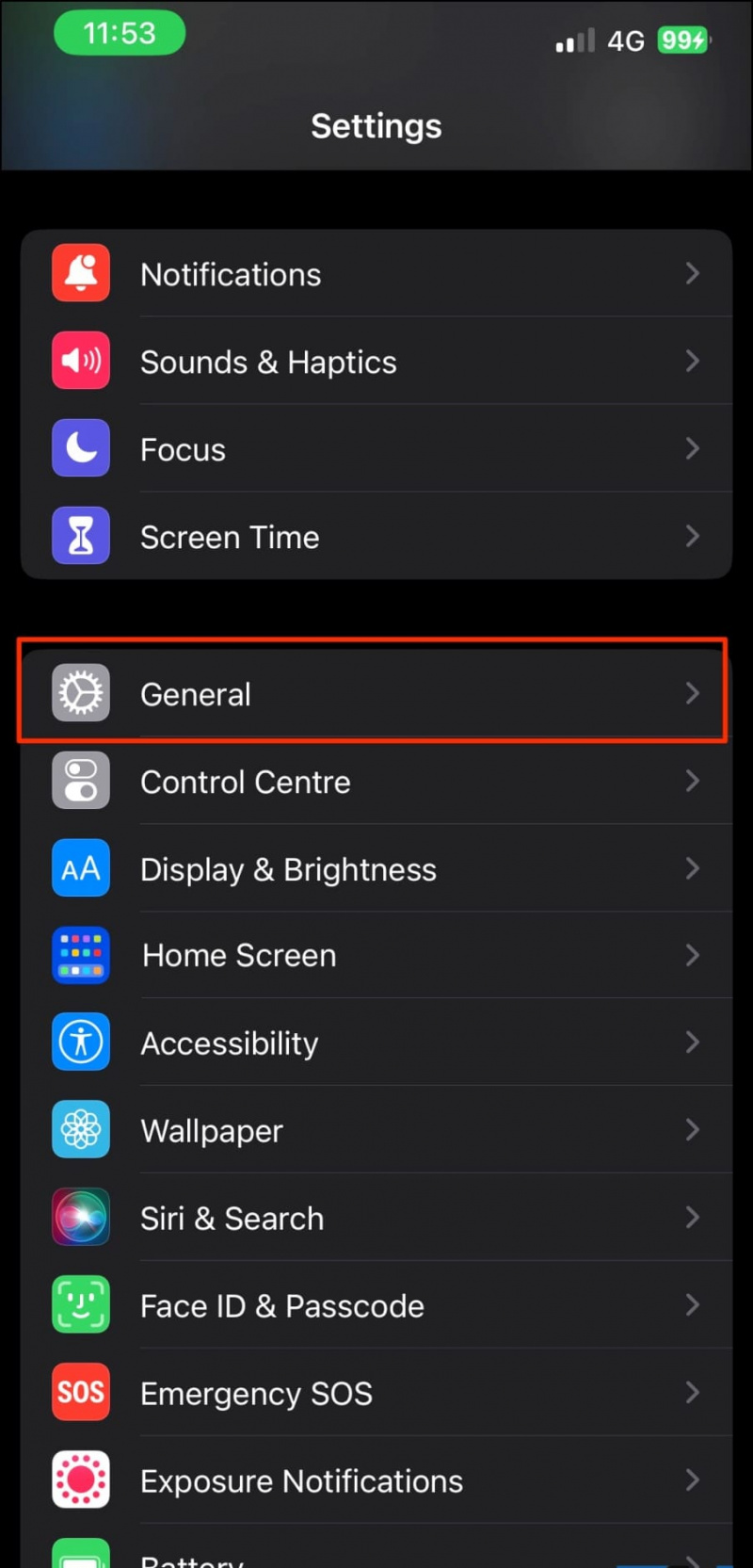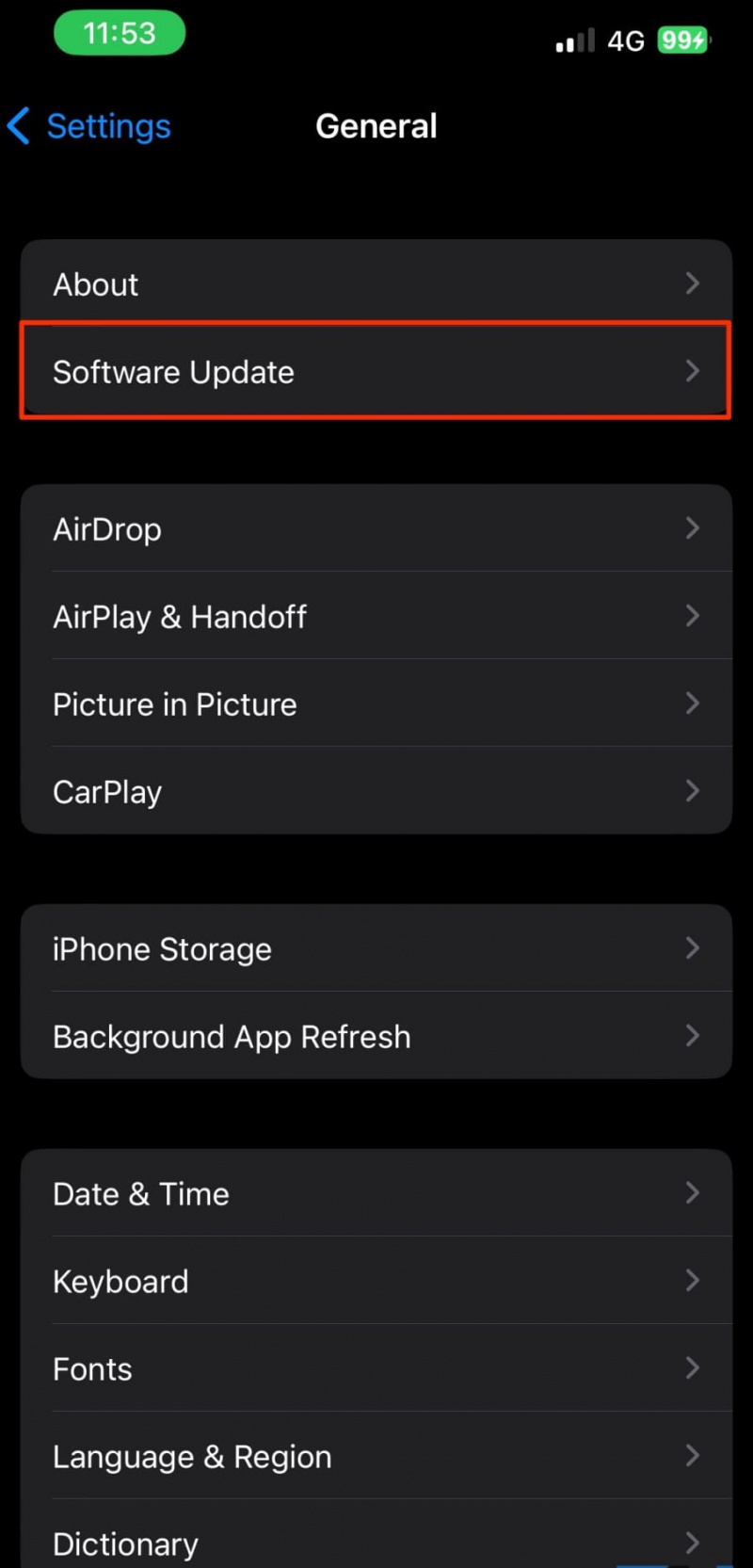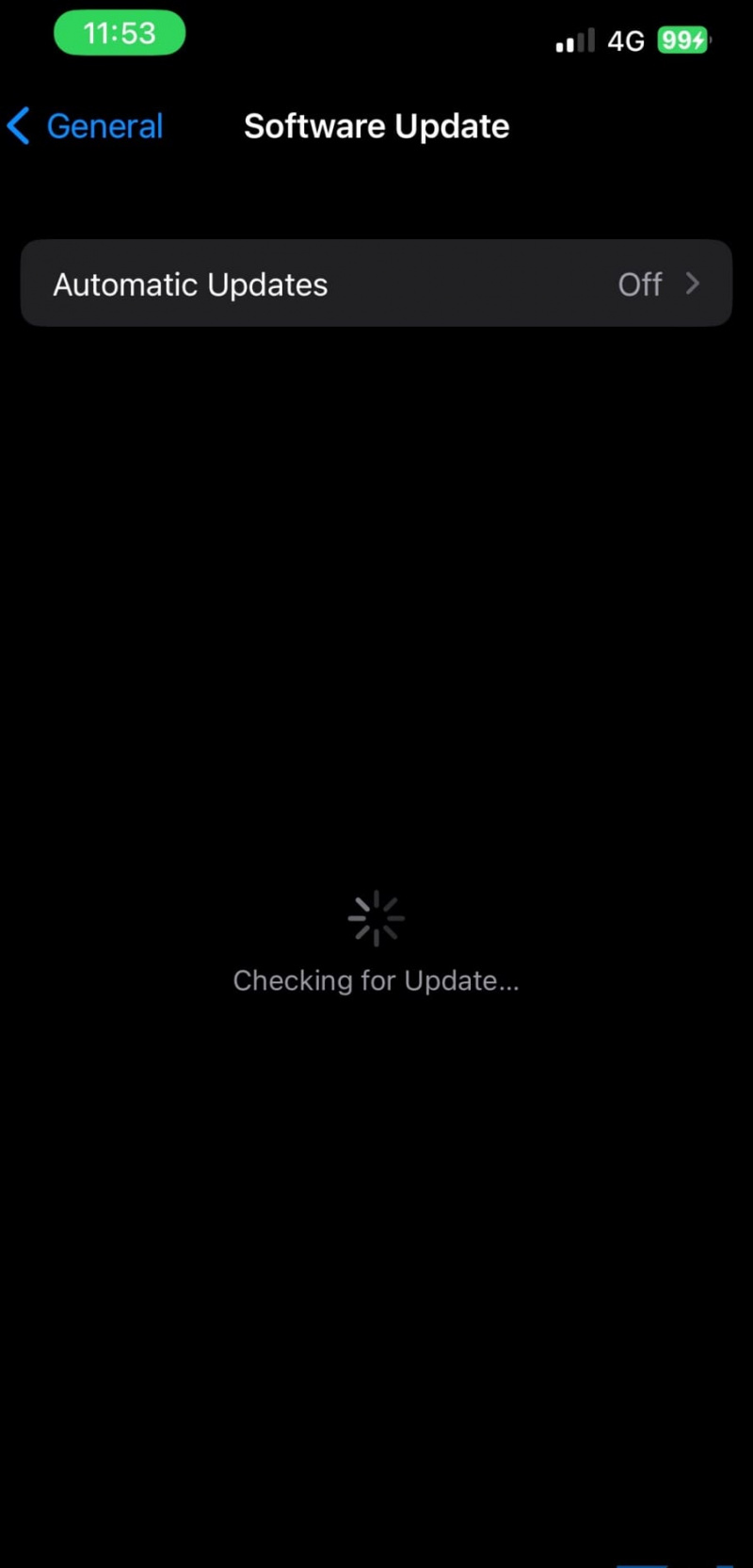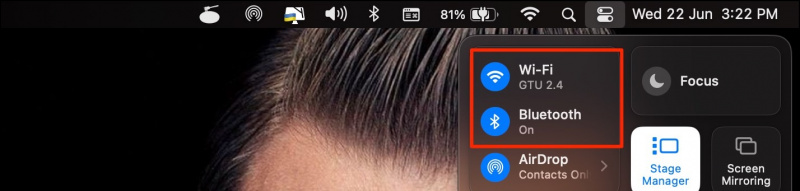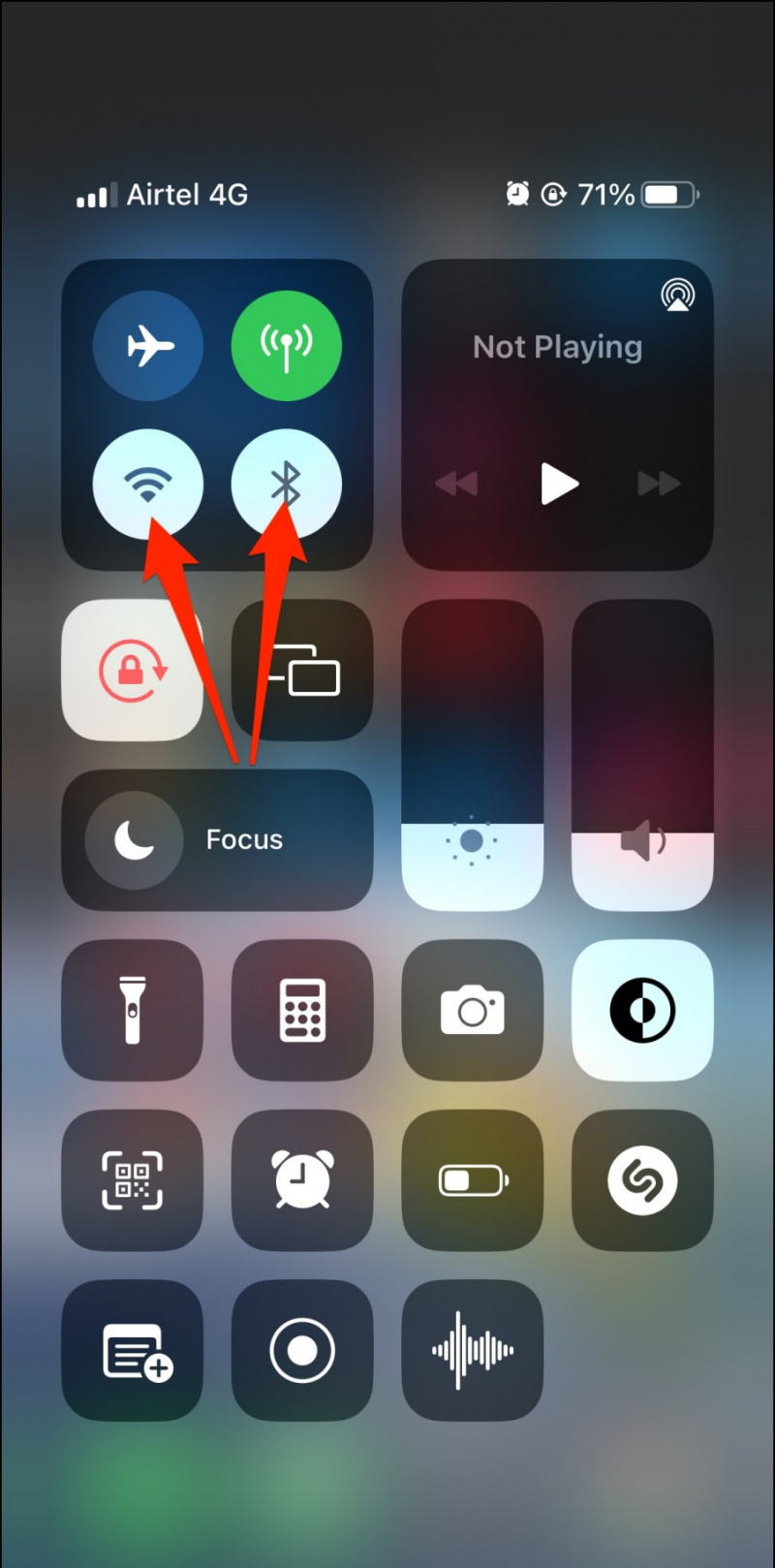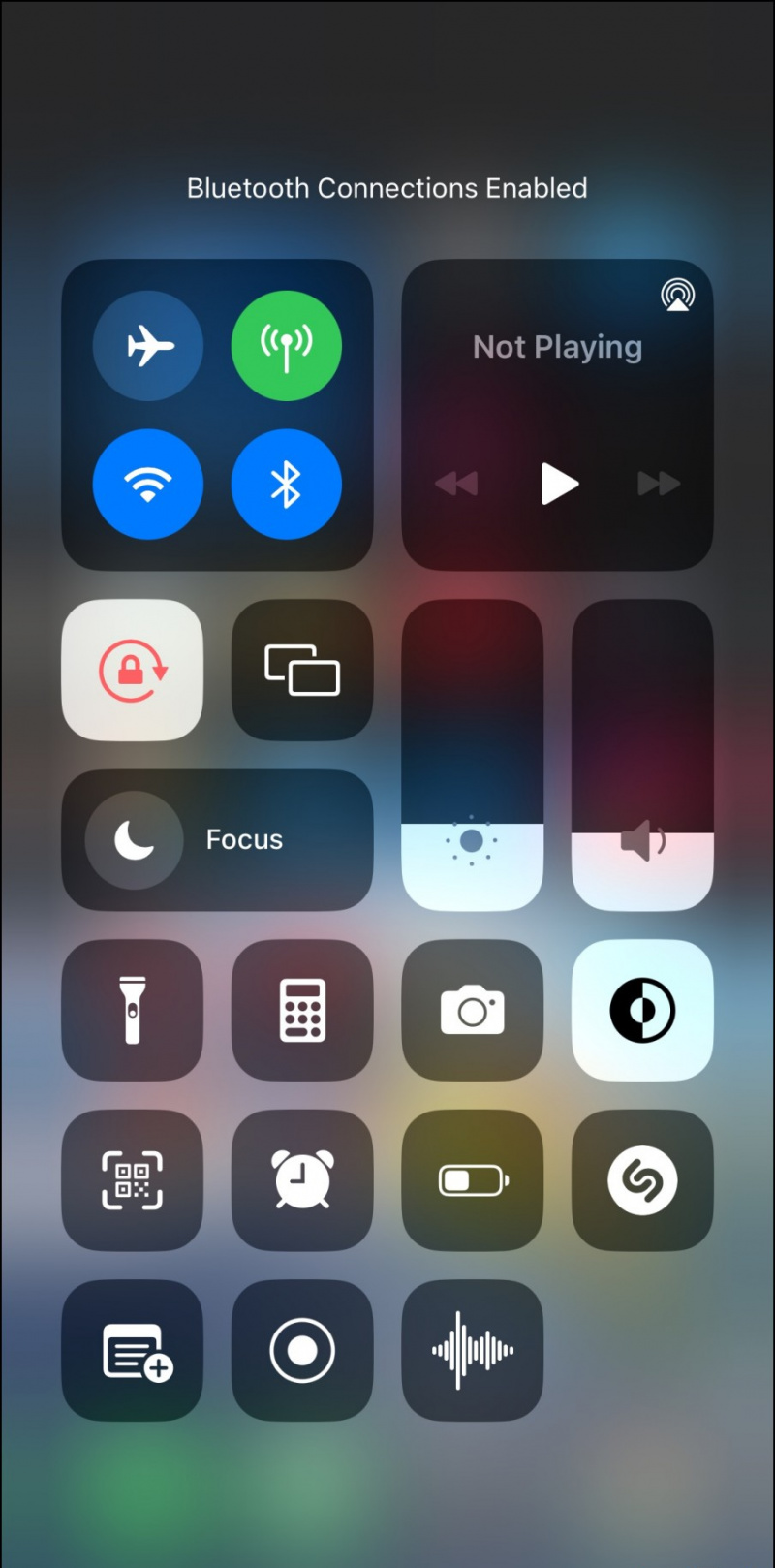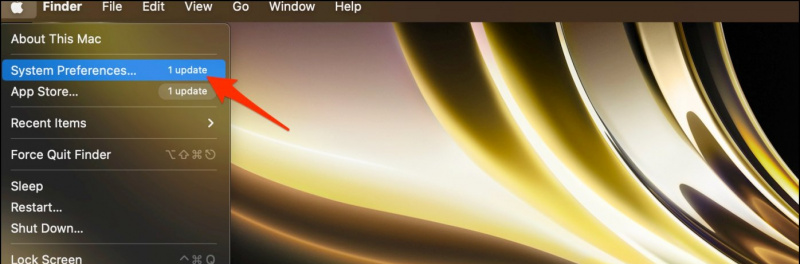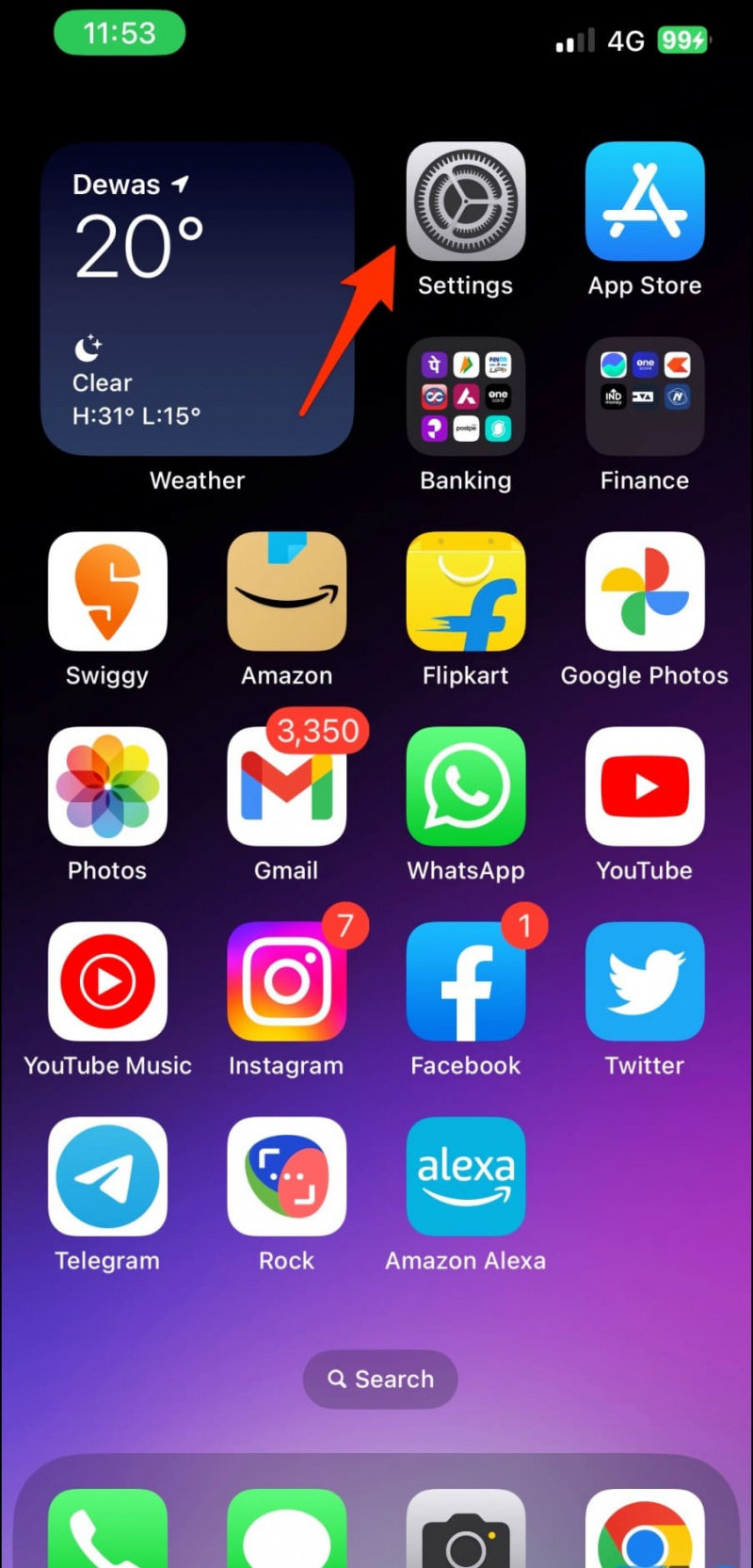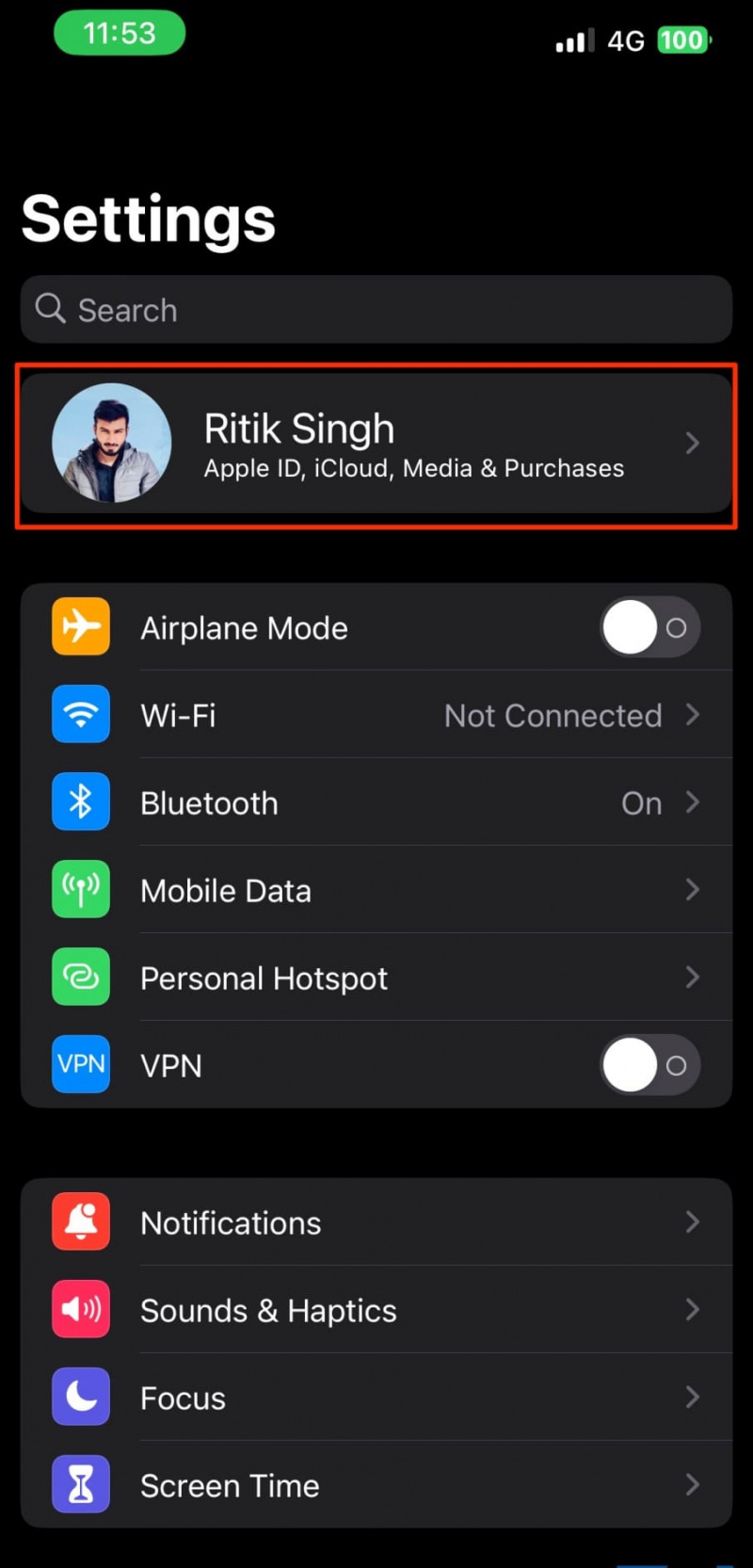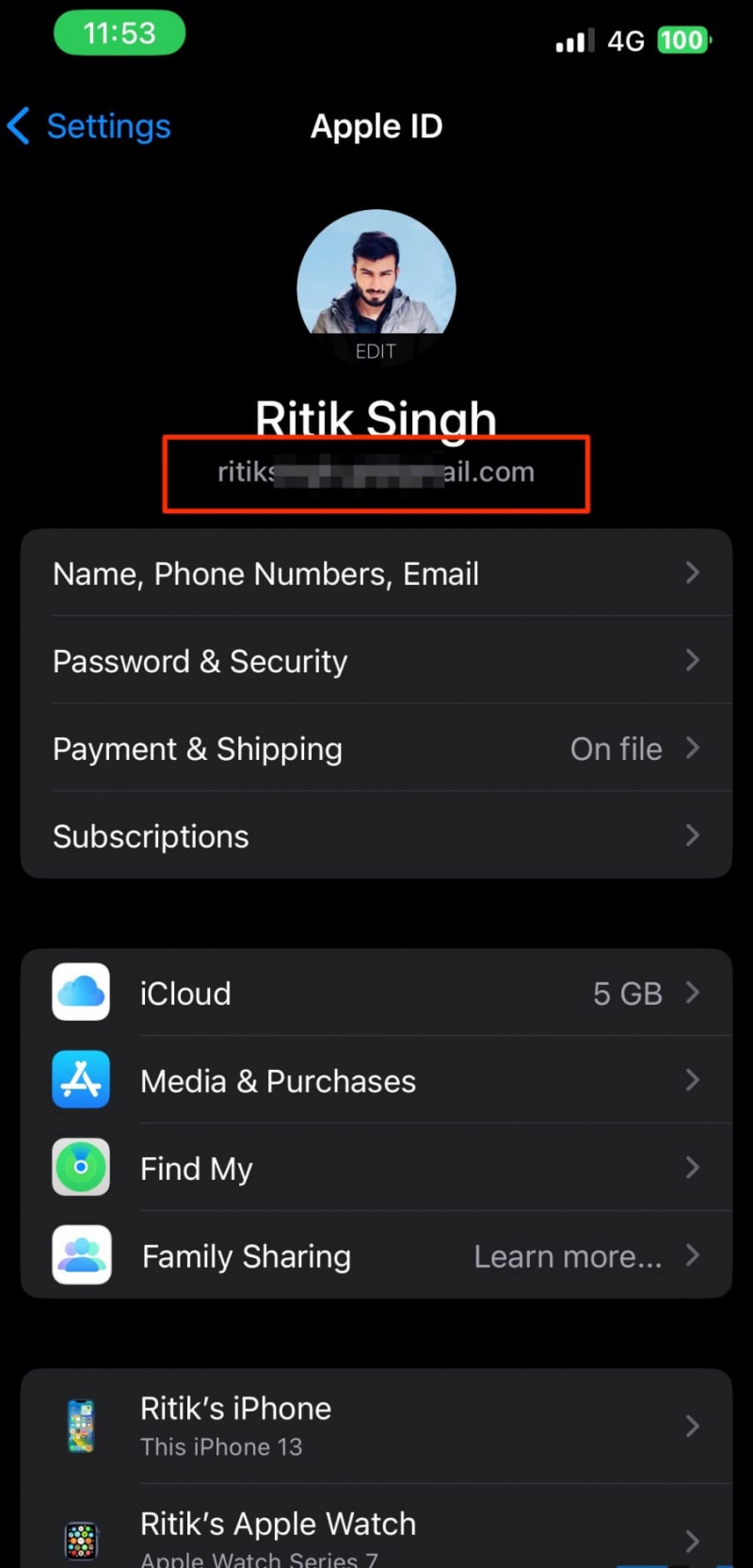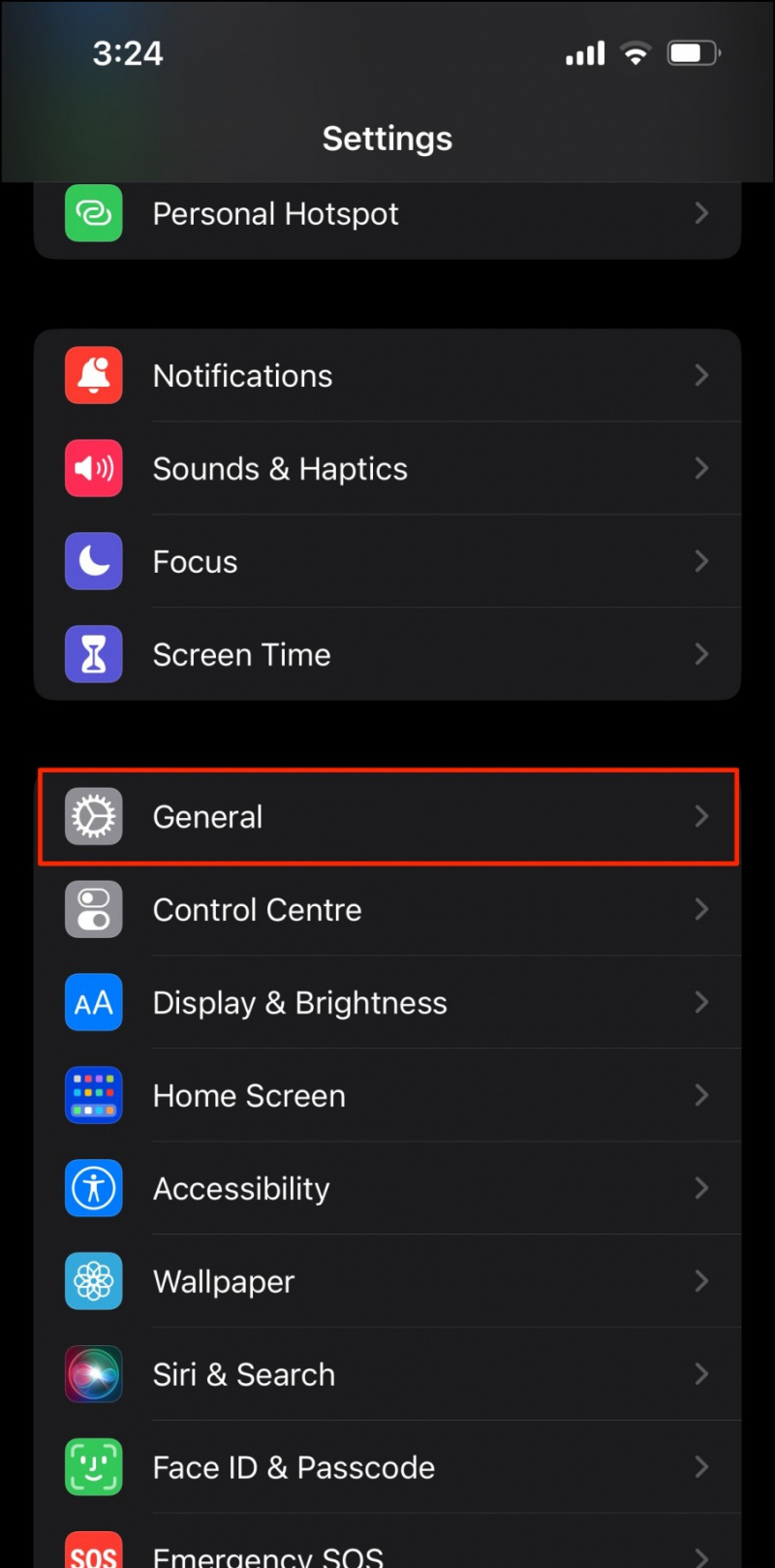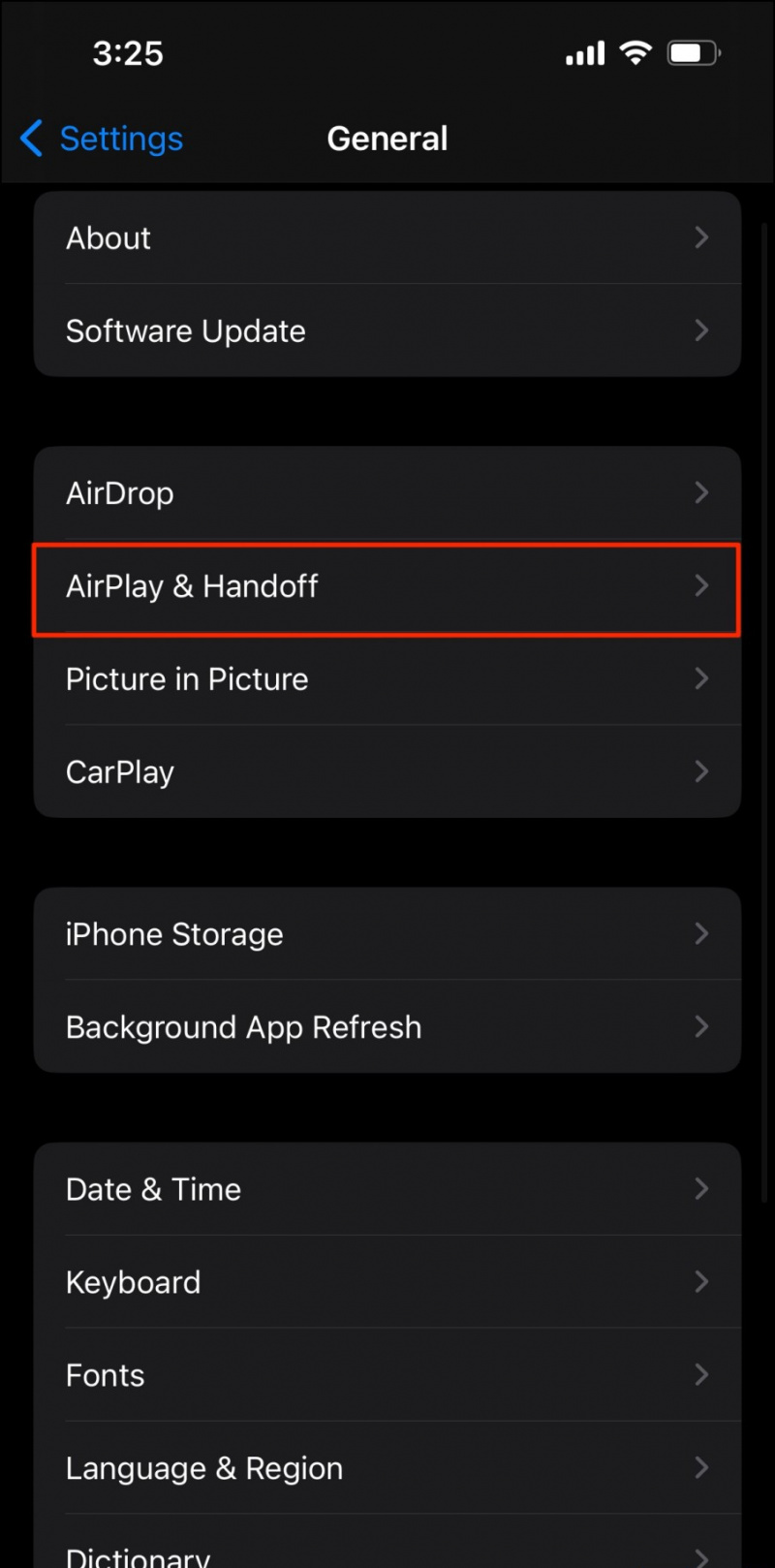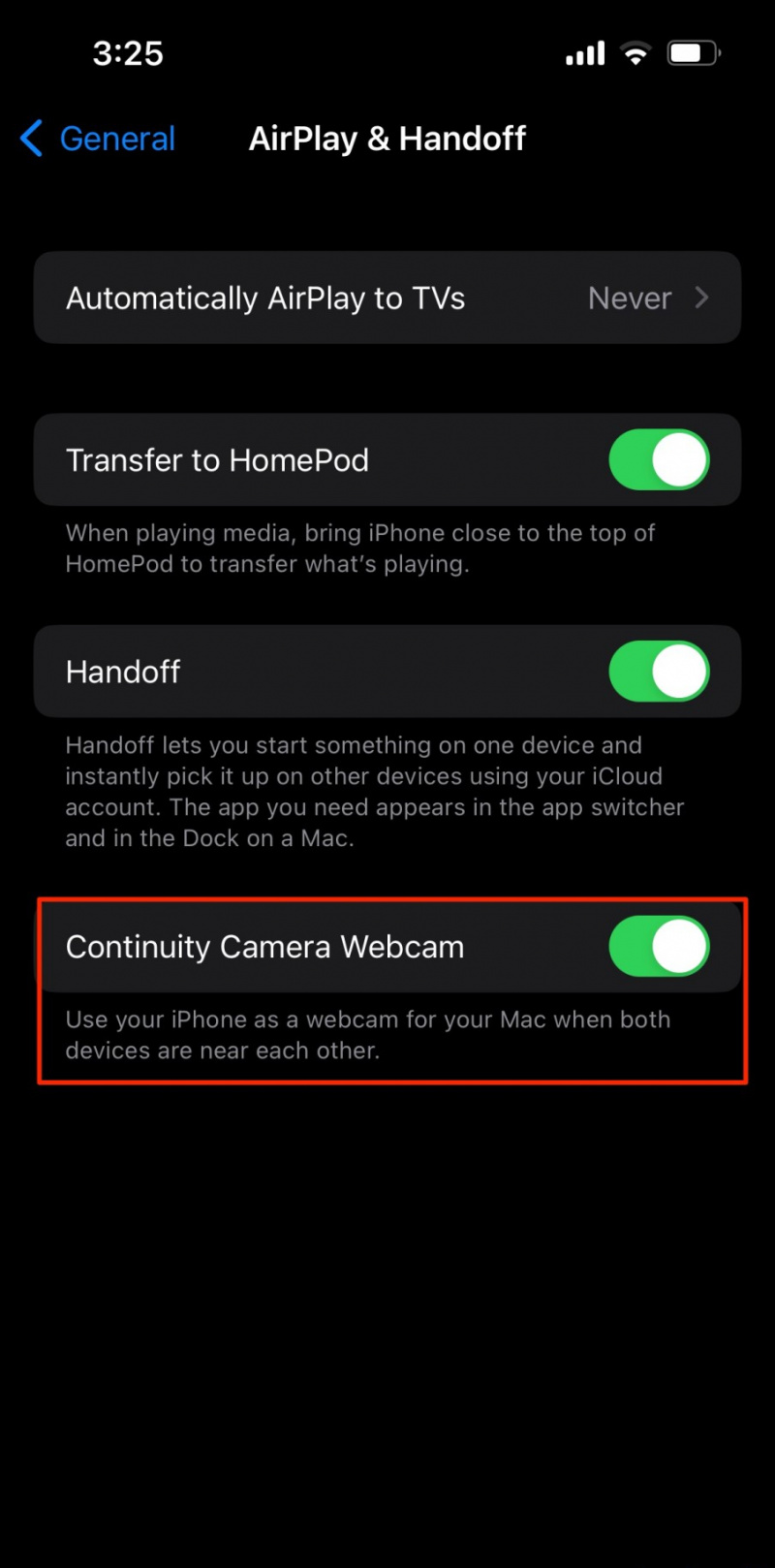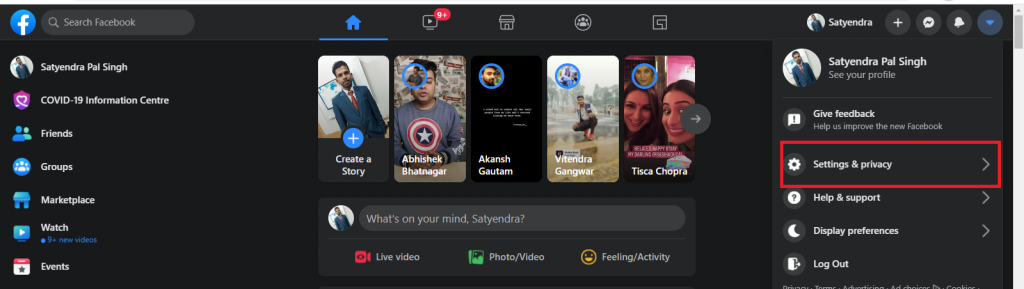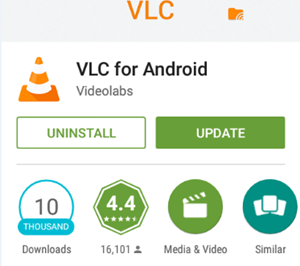Mit macOS Ventura und iOS 16 ist das möglich Verwenden Sie die Durchgangskamera Webcam, um Ihr iPhone in eine zu verwandeln drahtlose Kamera für Videoanrufe auf dem Mac. Es beinhaltet jedoch mehrere Anforderungen und funktioniert daher möglicherweise für einige Benutzer nicht. In diesem Artikel sehen wir uns praktische Möglichkeiten an, um zu beheben, dass die Durchgangskamera unter Mac OS Ventura und iPhone nicht funktioniert. Inzwischen kann man es lernen Holen Sie sich eine Durchgangskamera unter Windows .
Eingehende Anrufe werden auf Android nicht angezeigt

Inhaltsverzeichnis
Mit Continuity Camera können Sie während eines Videoanrufs auf dem Mac über zur Hauptkamera Ihres iPhones wechseln FaceTime , Zoomen , Google Meet , Microsoft Teams , oder andere Videoanrufplattformen. Es erfordert, dass auf Ihrem Mac und iPhone macOS 13 Ventura bzw. iOS 16 ausgeführt wird.
Wenn Camera Continuity auf Ihrem Mac nicht funktioniert, stellen Sie sicher, dass Sie die Anforderungen erfüllen und die erforderlichen Optionen für seine Funktion aktiviert haben. Befolgen Sie die Methoden zur Fehlerbehebung, um Lösungen im Detail zu überprüfen.
Stellen Sie sicher, dass Ihr iPhone die Durchgangskamera unterstützt
Für den Anfang erfordert Camera Continuity macOS 13 und iOS 16. Daher wird es nur auf iPhone 8 und neueren Modellen unterstützt. Wenn Sie ein iPhone 7, iPhone 6 oder iPhone SE der 1. Generation haben, müssen Sie das tun Aktualisieren Sie Ihr iPhone um die Funktion zu verwenden.
Hier ist die Liste der iPhones, die Camera Continuity unterstützen:
- iPhone 13, 13 Mini, 13 Pro, 13 Pro Max
- iPhone 12, 12 Mini, 12 Pro, 12 Pro Max
- iPhone 11, iPhone 11 Pro, iPhone 11 Pro Max
- iPhone XS, iPhone XS max
- iPhone XR, iPhone 8
Aktualisieren Sie Ihre Mac- und iPhone-Software
Wie bereits erwähnt, erfordert Camera Continuity das neueste macOS Ventura und iOS 16, um auf Ihrem Mac bzw. iPhone ausgeführt zu werden. So suchen Sie auf beiden Computern nach Updates:
Auf dem Mac
1. Drücke den Apple-Symbol in der oberen linken Ecke der Menüleiste. Auswählen Über diesen Mac .
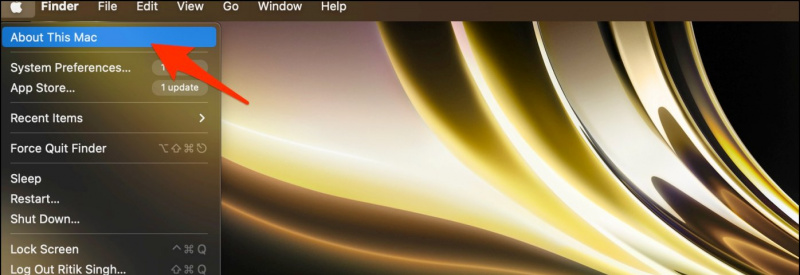
verschiedene Benachrichtigungstöne für verschiedene Apps s8
zwei. Klicken Sie im nächsten Fenster auf Software-Update .
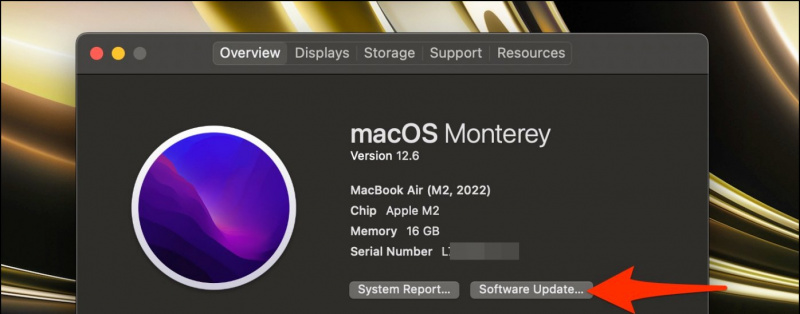
Ab heute ist macOS Ventura 13.0 bereits für die Öffentlichkeit ausgerollt.